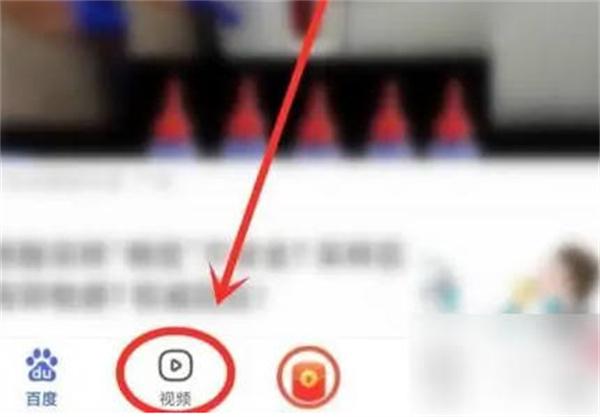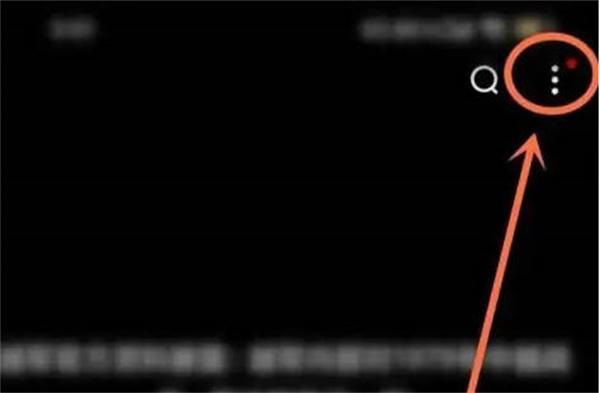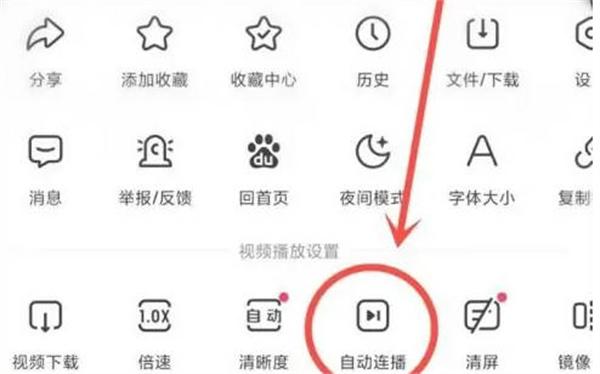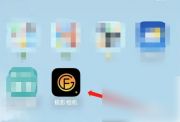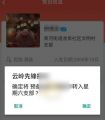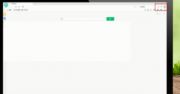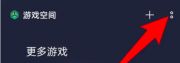百度极速版怎么开启视频连播功能
来源:互联网 | 发布时间:2023-07-12 15:10:59 | 编辑 : 游戏500
百度极速版怎么开启视频连播功能?我们打开百度极速版软件,然后我们点击下面的视频的功能,然后我们点击右上角的三个小点,点击了菜单之后,然后我们点击下面的自动连播的功能即可。
百度极速版怎么开启视频连播功能
第一步,点击视频
我们打开百度极速版软件,然后我们点击下面的视频的功能,如图所示。
第二步,点击菜单
我们进入视频的页面之后,然后我们点击右上角的三个小点。
第三步,点击自动连播
我们点击了菜单之后,然后我们点击下面的自动连播的功能即可。
百度极速版怎么开启视频连播功能的问题就介绍到这里,更多百度相关教程,敬请关注游戏500。
关键字:
百度
同类文章 更多
同类推荐 更多
-
- 极影相机怎么用
- 极影相机是一款功能丰富、操作便捷的摄影应用,它在市场上受到了广泛的欢迎。那么极影相机怎么用呢?有需要的小伙伴一起来下文看看吧。 极
- 时间:2024-09-20 编辑:youxi500
-
- 云岭先锋app如何转入党组织
- 你知道如何在云岭先锋APP中顺利转出党组织关系吗?是否曾为繁琐的转接流程感到困惑?别担心,只需简单几步,即可轻松完成党组织关系的转移。
- 时间:2024-09-20 编辑:youxi500
-
- 随手记在哪添加支出分类
- 你是否在使用随手记记录日常支出时,遇到过想要细分支出类别却无从下手的情况?想知道如何在随手记中轻松添加支出分类吗?只需几步简单操作,
- 时间:2024-09-20 编辑:youxi500
-
- 360极速浏览器在哪清理缓存
- 你是否在使用360极速浏览器时,遇到了缓存过多导致浏览器运行缓慢或占用过多存储空间的问题?想要轻松清理这些缓存,让浏览器恢复流畅运行吗
- 时间:2024-09-20 编辑:youxi500
-
- oppo游戏助手如何关闭
- OPPO游戏助手是OPPO手机预装的一款游戏平台应用,也被用户称为OPPO游戏空间或OPPO游戏中心。有很多的小伙伴想要了解oppo游戏助手如何关闭,
- 时间:2024-09-19 编辑:youxi500